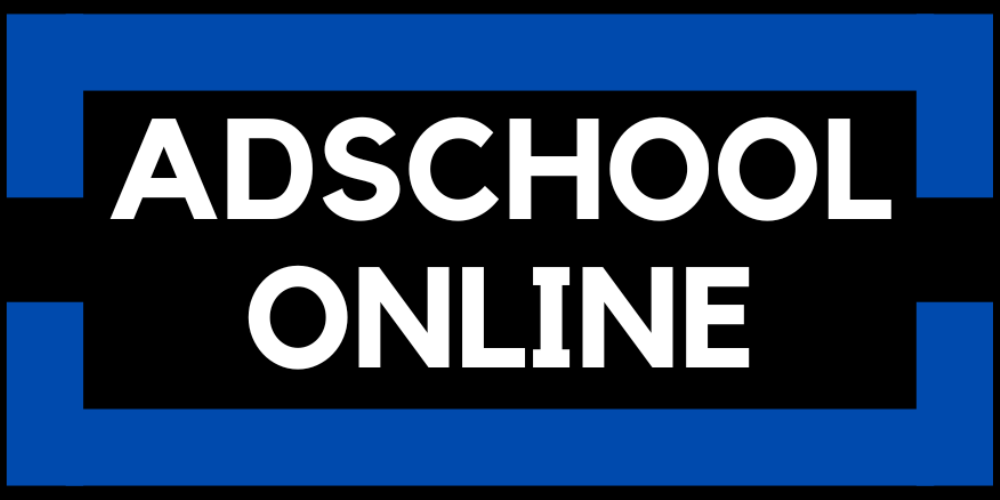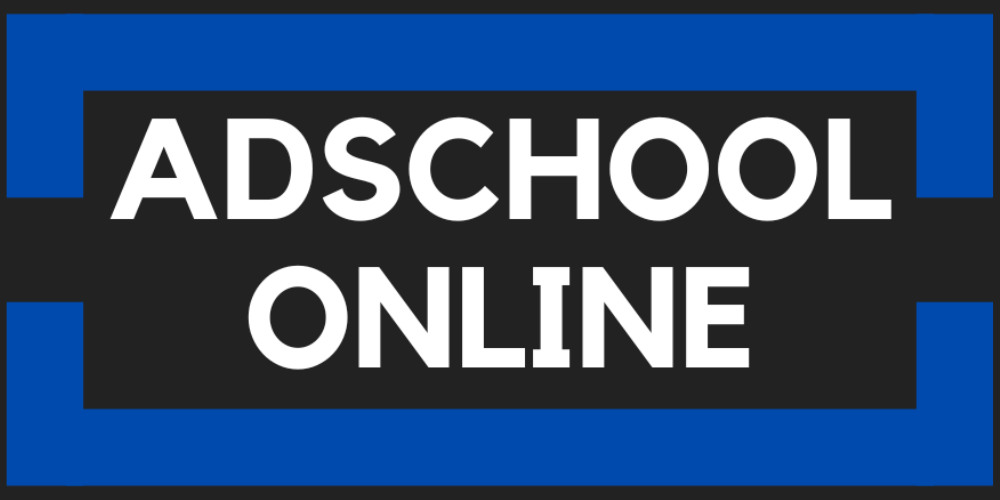“Modo Apagar”: ¿cómo activar esta función en WhatsApp para no recibir notificaciones?

La aplicación de mensajería más popular del mundo, WhatsApp es parte de la cotidianeidad de millones de personas, desde asuntos personales, hasta laborales, lo que provoca que pasemos largas horas con el teléfono en la mano y no tengamos descanso de ella, pero con unos simples pasos esto puede cambiar.
Para aquellos que les molestan las notificaciones excesivas, el “modo apagar” es clave, ya que permite desconcentrarse de la aplicación y evitar las distracciones si queremos realizar otra actividad con el teléfono.
 WhatsApp. Foto: Unsplash
WhatsApp. Foto: Unsplash
Pasos para activar el “Modo apagar”, la nueva función de WhatsApp
Contrario a lo muchos pueden especular, no es necesario desactivar el wi-fi o los datos para activar esta función. En el “modo apagar”, WhatsApp deja de funcionar en segundo plano y no puede recibir ni mensajes ni llamadas.
- Ir a la sección de “ajustes” del celular.
- Ingresar a la sección “aplicaciones” y hacer click en “WhatsApp”.
- Identificar la opción “Notificaciones” y desactivar la opción “Mostrar notificaciones” y listo.
Para desactivar el “modo apagar”, hay que seguir los pasos anteriores y reactivar las notificaciones. Lo novedoso de esta función, es que no es necesario borrar WhatsApp ni desactivar el wifi y se puede usar el dispositivo con normalidad.
Las novedades de WhatsApp
Nuevas funciones están llegando a la app de mensajería. WhatsApp habilitó en 150 países su hueva herramienta, los canales, dónde los usuarios podrán difundir información a un público masivo.
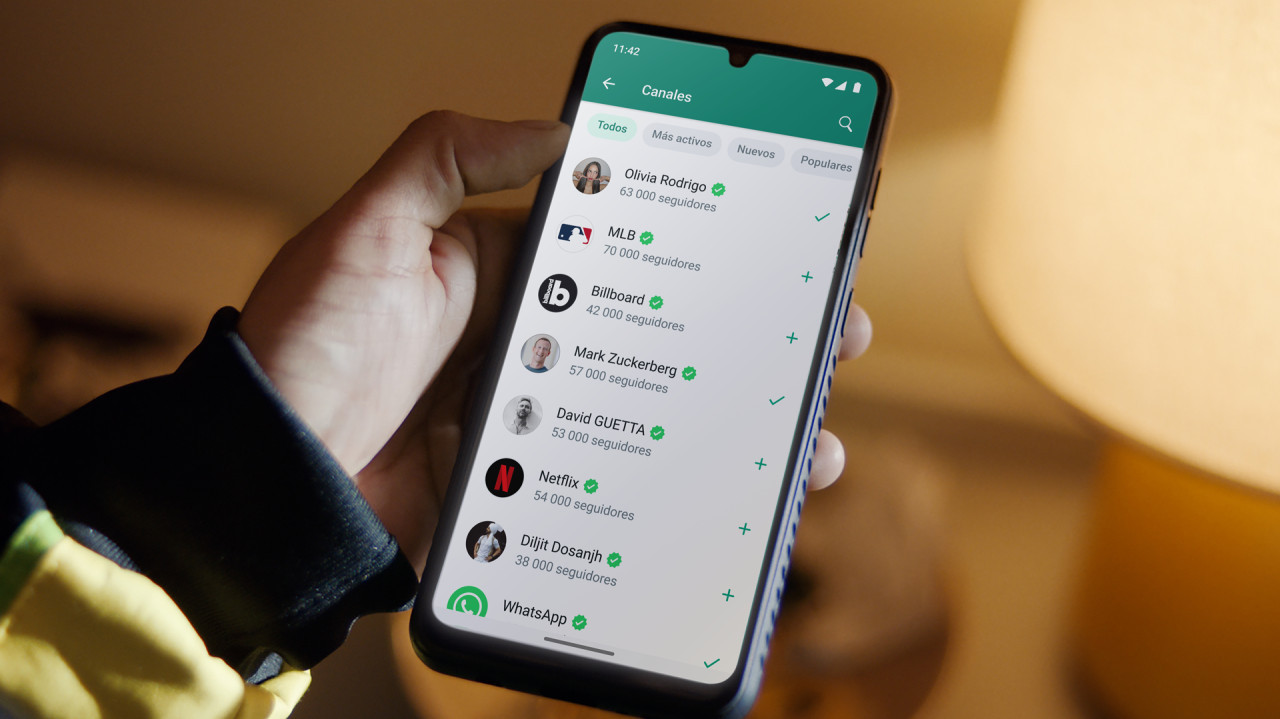 Canales de WhatsApp. Foto: WhatsApp Blog
Canales de WhatsApp. Foto: WhatsApp Blog
Por el momento, solo las empresas y grandes celebridades pueden ser dueños de un canal y publicar contenido, pero pronto todos podrán hacerlo. Este servicio garantiza la seguridad y privacidad de los usuarios. En este sentido, los miembros solo pueden reaccionar a las publicaciones y no contactarse con el administrador.